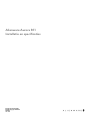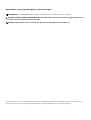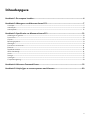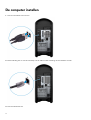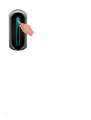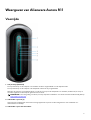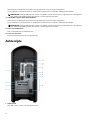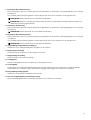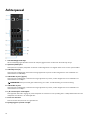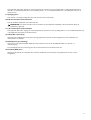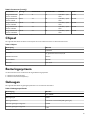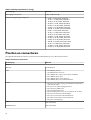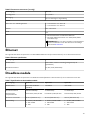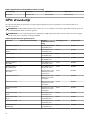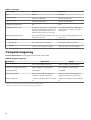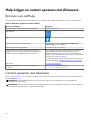Alienware Aurora R11 Gebruikershandleiding
- Type
- Gebruikershandleiding

Alienware Aurora R11
Installatie en specificaties
Regelgevingsmodel: D23M
Regelgevingstype: D23M003
Mei 2021
Ver. A07

Opmerkingen, voorzorgsmaatregelen,en waarschuwingen
OPMERKING: Een OPMERKING duidt belangrijke informatie aan voor een beter gebruik van het product.
WAARSCHUWING: WAARSCHUWINGEN duiden potentiële schade aan hardware of potentieel gegevensverlies aan en
vertellen u hoe het probleem kan worden vermeden.
GEVAAR: LET OP duidt het risico van schade aan eigendommen, lichamelijk letsel of overlijden aan.
© 2020-2021 Dell Inc. of zijn dochtermaatschappijen. Alle rechten voorbehouden. Dell, EMC, en andere handelsmerken zijn handelsmerken van
Dell Inc. of zijn dochterondernemingen. Andere handelsmerken zijn mogelijk handelsmerken van hun respectieve eigenaren.

Inhoudsopgave
Hoofdstuk 1: De computer instellen........................................................................................................ 4
Hoofdstuk 2: Weergaven van Alienware Aurora R11.............................................................................7
Voorzijde...............................................................................................................................................................................7
Achterzijde............................................................................................................................................................................8
Achterpaneel...................................................................................................................................................................... 10
Hoofdstuk 3: Specificaties van Alienware Aurora R11......................................................................... 12
Afmetingen en gewicht...................................................................................................................................................... 12
Processoren......................................................................................................................................................................... 12
Chipset.................................................................................................................................................................................13
Besturingssysteem...............................................................................................................................................................13
Geheugen............................................................................................................................................................................13
Poorten en connectoren.....................................................................................................................................................14
Ethernet...............................................................................................................................................................................15
Draadloze module.............................................................................................................................................................. 15
GPU: afzonderlijk............................................................................................................................................................... 16
Audio................................................................................................................................................................................... 17
Storage................................................................................................................................................................................ 17
Vermogen............................................................................................................................................................................17
Computeromgeving............................................................................................................................................................18
Hoofdstuk 4: Alienware Command Center........................................................................................... 19
Hoofdstuk 5: Hulp krijgen en contact opnemen met Alienware..........................................................20
3

De computer instellen
1. Sluit het toetsenbord en de muis aan.
2. Maak verbinding met uw netwerk met behulp van een kabel of maak verbinding met een draadloos netwerk.
3. Sluit het beeldscherm aan.
4

OPMERKING: De DisplayPort op het achterpaneel van de computer is bedekt. Sluit het beeldscherm aan op de discrete
graphics-kaart van uw computer.
OPMERKING: Wanneer u twee grafische kaarten hebt, is de kaart die is geïnstalleerd in de PCI Express X16 (sleuf 1 voor
videokaarten) de primaire grafische kaart.
4. Sluit de stroomkabel aan.
5. Druk op de aan-/uitknop.
5

6

Weergaven van Alienware Aurora R11
Voorzijde
1. Aan/uit-knop (Alienhead)
Druk op deze knop om de computer in te schakelen als deze is uitgeschakeld of in de slaapstand staat.
Druk op deze knop om de computer in de slaapstand te zetten als hij is ingeschakeld.
Wanneer de computer is ingeschakeld, drukt u op de aan/uit-knop om de slaapstand in te schakelen; houd de aan/uit-knop 4
seconden ingedrukt om de computer geforceerd uit te zetten.
OPMERKING: U kunt het gedrag van de aan/uit-knop aanpassen in Windows. Voor meer informatie zie Me and My Dell op
support.dell.com/manuals.
2. USB 3.2 Gen 1-poorten (2)
Hierop kunnen randapparaten zoals externe storage-apparaten en printers worden aangesloten. Levert snelheden voor
dataoverdracht tot 5 Gbps.
3. USB 3.2 Gen 1-poort met PowerShare
7

Hierop kunnen randapparaten zoals externe storage-apparaten en printers worden aangesloten.
Levert snelheden voor dataoverdracht tot 5 Gbps. Met PowerShare kunt u verbonden USB-apparaten opladen.
OPMERKING: sommige USB-apparaten worden niet geladen wanneer de computer is uitgeschakeld of in de slaapstand
staat. Schakel in dergelijke gevallen de computer in om het apparaat op te laden.
4. USB 3.2 Gen 1 Type C-poort met PowerShare
Hierop kunnen randapparaten zoals externe storage-apparaten en printers worden aangesloten.
Levert snelheden voor dataoverdracht tot 5 Gbps. Met PowerShare kunt u verbonden USB-apparaten opladen.
OPMERKING: sommige USB-apparaten worden niet geladen wanneer de computer is uitgeschakeld of in de slaapstand
staat. Schakel in dergelijke gevallen de computer in om het apparaat op te laden.
5. Poort voor hoofdtelefoon
Sluit een hoofdtelefoon of luidsprekers aan.
6. Poort voor microfoon
Sluit een externe microfoon aan voor geluidsinvoer.
Achterzijde
1. Achterpaneel
Sluit USB-, audio-, video- en andere apparaten aan.
8

2. PCI-Express X16 (videokaartsleuf 1)
Sluit een PCI-Express-kaart aan, zoals een grafische kaart, geluidskaart of netwerkkaart, om de mogelijkheden van uw computer
te verbeteren.
Voor optimale grafische prestaties gebruikt u een PCI-Express X16-sleuf voor het aansluiten van de grafische kaart.
OPMERKING: De PCI-Express X16-slot werkt alleen met X8-banen.
OPMERKING: Wanneer u twee grafische kaarten hebt, is de kaart die is geïnstalleerd in de PCI Express X16 (sleuf 1 voor
videokaarten) de primaire grafische kaart.
3. PCI-Express X4-sleuven (2)
Sluit een PCI-Express-kaart aan, zoals een grafische kaart, geluidskaart of netwerkkaart, om de mogelijkheden van uw computer
te verbeteren.
OPMERKING: De PCI-Express X4-slot 3 werkt alleen met X2-banen.
4. PCI-Express X16 (videokaartsleuf 2)
Sluit een PCI-Express-kaart aan, zoals een grafische kaart, geluidskaart of netwerkkaart, om de mogelijkheden van uw computer
te verbeteren.
Voor optimale grafische prestaties gebruikt u een PCI-Express X16-sleuf voor het aansluiten van de grafische kaart.
OPMERKING: De PCI-Express X16-slot werkt alleen met X8-banen.
5. Ontgrendelingsschuifje behuizing voeding (2)
Hiermee kunt u de voedingseenheid (PSU) verwijderen uit de computer.
6. Diagnoseknop netvoeding
Druk op deze knop om de status van de voeding te controleren.
7. Diagnoselampje netvoeding
Geeft aan wat de status van de netvoeding is.
8. Voedingspoort
Sluit een voedingskabel aan om uw computer op netvoeding aan te sluiten.
9. Servicetaglabel
De Servicetag is een unieke alfanumerieke identificatiecode door middel waarvan de servicetechnici van Dell de hardware-
componenten van uw computer kunnen identificeren en toegang kunnen krijgen tot informatie over de garantie.
10.Ontgrendelingsschuifje zijpaneel
Hiermee kunt u het zijpaneel verwijderen uit de computer.
11. Slot voor beveiligingskabel (voor Kensington sloten)
Sluit een beveiligingskabel aan om onbevoegd verplaatsen van uw computer te voorkomen.
9

Achterpaneel
1. Activiteitslampje harde schijf
Het activiteitslampje gaat branden wanneer de computer gegevens leest of deze naar de harde schijf schrijft.
2. Optische S/PDIF-poort
Hierop kan een versterker, luidspreker of televisie worden aangesloten voor digitale audio-uitvoer via een optische kabel.
3. USB 2.0-poorten (6)
Hierop kunnen randapparaten zoals externe storage-apparaten en printers worden aangesloten. Levert snelheden voor
dataoverdracht tot 480 Mbps.
4. USB 3.2 Gen 2-poort (Type-C)
Hierop kunnen randapparaten, zoals externe storage-apparaten en printers, worden aangesloten. Levert snelheden voor
dataoverdracht tot 10 Gbps.
OPMERKING: Deze poort biedt geen ondersteuning voor video- of audiostreaming of stroomvoorziening.
5. USB 3.2 Gen 2-poort
Hierop kunnen randapparaten, zoals externe storage-apparaten en printers, worden aangesloten. Levert snelheden voor
dataoverdracht tot 10 Gbps.
6. L/R-surround-poort aan de zijkant
Sluit apparaten met audio-uitgang aan, zoals luidsprekers en versterkers. In een opstelling met 7.1-luidsprekerkanalen sluit u de
luidsprekers aan de linker- en rechterzijde aan.
7. Poort voor microfoon
Sluit een externe microfoon aan voor geluidsinvoer.
8. Lijnuitgang-poort L/R aan voorzijde
10

Sluit apparaten met audio-uitgang aan, zoals luidsprekers en versterkers. In een opstelling met 2.1-luidsprekerkanalen sluit u
de linker- en rechterluidspreker aan. In een opstelling met 5.1- of 7.1 -luidsprekerkanalen sluit u de luidsprekers linksvoor en
rechtsvoor aan.
9. Lijningang-poort
Sluit opname- of weergave-apparaten aan, zoals een microfoon of CD-speler.
10.LFE-surround-poort center/subwoofer
Sluit de middelste luidspreker of de subwoofer aan.
OPMERKING: Voor meer informatie over het instellen van de luidsprekers raadpleegt u de documentatie die bij de
luidsprekers is geleverd.
11. L/R-surround-poort aan de achterkant
Sluit apparaten met audio-uitgang aan, zoals luidsprekers en versterkers. In een opstelling met 5.1- of 7.1-luidsprekerkanalen sluit
u de luidsprekers linksachter en rechtsachter aan.
12. USB 3.2 Gen 1-poorten (3)
Hierop kunnen randapparaten zoals externe storage-apparaten en printers worden aangesloten. Levert snelheden voor
dataoverdracht tot 5 Gbps.
13. Netwerkpoort (met verlichting)
Hierop kunt u een Ethernet (RJ45) kabel aansluiten vanaf een router of een breedbandmodem voor netwerk- of
internettoegang.
De twee lampjes naast de connector geven de connectiviteitsstatus en netwerkactiviteit aan.
14. Coaxiale S/PDIF-poort
Hierop kan met behulp van coaxkabels een versterker, luidspreker of een televisie voor digitale audio-uitvoer worden
aangesloten.
11

Specificaties van Alienware Aurora R11
Afmetingen en gewicht
De volgende tabel bevat de hoogte, de breedte, de diepte en het gewicht van uw Alienware Aurora R11.
Tabel 1. Afmetingen en gewicht
Omschrijving Waarden
Hoogte:
Hoogte voorzijde
441,80 mm (17,39 inch)
Hoogte achterzijde
481,60 mm (18,96 inch)
Breedte
222,80 mm (8,77 inch)
Diepte
431,90 mm (17 inch)
Gewicht (maximaal)
17,80 kg (39,24 lb)
OPMERKING: Het gewicht van uw computer kan
verschillen; dit is afhankelijk van de bestelde configuratie en
productievariabiliteit.
Processoren
De volgende tabel bevat de details van de processors die worden ondersteund door uw Alienware Aurora R11.
Tabel 2. Processoren
Processoren Wattage Aantal cores Aantal threads Snelheid Cache
10
e
generatie Intel
Core i3-10100F
65 W 6 12 3,60 GHz / 4,1
GHz
12 MB
10
e
generatie Intel
Core i3-10100
65 W 6 12 3,60 GHz / 4,1
GHz
12 MB
10
e
generatie Intel
Core i5-10400
65 W 6 12 2,90 GHz / 4 GHz 12 MB
10
e
generatie Intel
Core i5-10400F
65 W 6 12 2,90 GHz / 4 GHz 12 MB
10
e
generatie Intel
Core i5-10600K
125 W 6 12 4,10 GHz / 4,50
GHz
12 MB
10
e
generatie Intel
Core i5-10600KF
125 W 6 12 4,10 GHz / 4,50
GHz
12 MB
10
e
generatie Intel
Core i7-10700
65 W 8 16 2,90 GHz / 4,60
GHz
16 MB
10
e
generatie Intel
Core i7-10700K
125 W 8 16 3,80 GHz - 4,70
GHz
16 MB
10
e
generatie Intel
Core i7-10700F
65 W 8 16 2,90 GHz / 4,60
GHz
16 MB
12

Tabel 2. Processoren (vervolg)
Processoren Wattage Aantal cores Aantal threads Snelheid Cache
10
e
generatie Intel
Core i7-10700KF
125 W 8 16 3,80 GHz - 4,70
GHz
16 MB
10
e
generatie Intel
Core i9-10900
65 W 10 20 2,80 GHz / 4,60
GHz
20 MB
10
e
generatie Intel
Core i9-10900K
125 W 10 20 3,70 GHz / 4,90
GHz
20 MB
10
e
generatie Intel
Core i9-10900F
65 W 10 20 2,80 GHz / 4,60
GHz
20 MB
10
e
generatie Intel
Core i9-10900KF
125 W 10 20 3,70 GHz / 4,90
GHz
20 MB
Chipset
De volgende tabel bevat de details van de chipset die wordt ondersteund door uw Alienware Aurora R11.
Tabel 3. Chipset
Beschrijving Waarden
Chipset
Intel Z490
Processor
10
e
generatie Intel Core i5/i7/i9
DRAM-busbreedte
128-bits
Flash-EPROM
256 MB
PCIe-bus
PCIe Gen3
Besturingssysteem
Uw Alienware Aurora R11 ondersteunt de volgende besturingssystemen:
● Windows 10 Home (64-bits)
● Windows 10 Professional (64-bits)
Geheugen
De volgende tabel bevat de geheugenspecificaties van uw Alienware Aurora R11.
Tabel 4. Geheugenspecificaties
Omschrijving Waarden
Geheugenslots
Vier UDIMM
Geheugentype
DDR4
Geheugensnelheid
2933 MHz tot 3400 MHz (XMP-geheugen)
Maximale geheugenconfiguratie
128 GB
Minimale geheugenconfiguratie
8 GB
13

Tabel 4. Geheugenspecificaties (vervolg)
Omschrijving Waarden
Geheugengrootte per slot
8 GB, 16 GB en 32 GB
Ondersteunde geheugenconfiguraties
● 8 GB, 1 x 8 GB, DDR4, 2933 MHz
● 16 GB, 1 x 16 GB, DDR4, 2933 MHz
● 16 GB, 2 x 8 GB, DDR4, 2933 MHz
● 32 GB, 2 x 16 GB, DDR4, 2933 MHz
● 64 GB, 2 x 32 GB, DDR4, 2933 MHz
● 64 GB, 4 x 16 GB, DDR4, 2933 MHz
● 128 GB, 4 x 32 GB, DDR4, 2933 MHz
● 8 GB, 1 x 8 GB, DDR4, 3200 MHz
● 16 GB, 1 x 16 GB, DDR4, 3200 MHz
● 16 GB, 2 x 8 GB, DDR4, 3200 MHz
● 32 GB, 2 x 16 GB, DDR4, 3200 MHz
● 64 GB, 2 x 32 GB, DDR4, 3200 MHz
● 64 GB, 4 x 16 GB, DDR4, 3200 MHz
● 128 GB, 4 x 32 GB, DDR4, 3200 MHz
● 16 GB, 1 x 16 GB, DDR4, 3400 MHz
● 32 GB, 2 x 16 GB, DDR4, 3400 MHz
● 64 GB, 4 x 16 GB, DDR4, 3400 MHz
Poorten en connectoren
De volgende tabel bevat de externe en interne poorten die beschikbaar zijn op uw Alienware Aurora R11.
Tabel 5. Poorten en connectoren
Omschrijving Waarden
Extern:
Netwerk
Eén RJ45-poort
USB
● Zes USB 2.0-poorten
● Vijf USB 3.2 Gen 1-poorten
● Eén USB 3.2 Gen 1 Type-C-poort met PowerShare
● Eén USB 3.2 Gen 2-poort
● Eén USB 3.2 Gen 2-poort (Type-C)
● Eén USB 3.2 Gen 1-poort met PowerShare
Audio
● Eén poort voor audio-uitgang/hoofdtelefoon (ondersteunt
dual channel audio)
● Eén poort voor audio-ingang/microfoon
● Eén optische S/PDIF-poort
● Eén coaxiale S/PDIF-poort
● Eén lijnuitgang-poort voor L/R-surround aan de voorkant
● Eén L/R-surround-poort aan de zijkant
● Eén L/R-surround-poort aan de achterkant
● Eén LFE-surround-poort center/subwoofer
● Eén poort voor lijningang
Video
Niet ondersteund
Mediakaartlezer
Niet ondersteund
14

Tabel 5. Poorten en connectoren (vervolg)
Omschrijving Waarden
Voedingspoort
110 V/220 V
Beveiliging
Slot voor Kensington-vergrendeling
Intern:
PCIe-slots voor uitbreidingskaarten
● Twee kaartslots voor PCIe x16
● Twee kaartslots voor PCIe x4
mSATA
Niet ondersteund
SATA
Vier
M.2
● Eén M.2-kaartsleuf voor WLAN en Bluetooth
● Eén PCIe/SATA M.2-kaartslot voor 2242/2260/2280
Solid State-schijf
OPMERKING: Zie voor meer informatie over de kenmerken
van de verschillende soorten M.2-kaarten het knowledge
base-artikel SLN301626.
Ethernet
De volgende tabel bevat de specificaties van de bekabelde Ethernet-LAN (Local Area Network) van uw Alienware Aurora R11.
Tabel 6. Ethernet-specificaties
Beschrijving Waarden
Modelnummer
Killer E3000-ethernetcontroller (geïntegreerd op de
systeemkaart)
Overdrachtssnelheid
10/100/1000/2500 Mbps
Draadloze module
De volgende tabel bevat de specificaties van de WLAN-module (Wireless Local Area Network) van uw Alienware Aurora R11.
Tabel 7. Specificaties van de draadloze module
Omschrijving Optie één Optie twee Optie drie
Modelnummer
Qualcomm QCA9377
(DW1810)
Intel AX201 Killer 1650i
Overdrachtsnelheid
Maximaal 433 Mbps Tot 2400 Mbps Tot 2400 Mbps
Ondersteunde
frequentiebanden
Dual band 2,4 GHz/5 GHz Dual band 2,4 GHz/5 GHz Dual band 2,4 GHz/5 GHz
Draadloze standaarden
Wi-Fi 5 (WiFi 802.11ac) Wi-Fi 6 (WiFi 802.11ax) Wi-Fi 6 (WiFi 802.11ax)
Versleuteling
● 64-bits/128-bits WEP
● AES-CCMP
● TKIP
● 64-bits/128-bits WEP
● AES-CCMP
● TKIP
● 64-bits/128-bits WEP
● AES-CCMP
● TKIP
15

Tabel 7. Specificaties van de draadloze module (vervolg)
Omschrijving Optie één Optie twee Optie drie
Bluetooth
Bluetooth 4.2 Bluetooth 5.0 Bluetooth 5.0
GPU: afzonderlijk
De volgende tabel bevat de specificaties van de geïntegreerde grafische processor (GPU) die wordt ondersteund door uw
Alienware Aurora R11.
OPMERKING: Installeer AMD Vega 20 alleen in PCIe-slot 1 van uw computer. Indien deze is geïnstalleerd in PCIe-slot 4, kan
de voedingseenheid (PSU) niet worden gesloten.
OPMERKING: Als u een andere grafische kaart gebruikt dan AMD Vega 20, kan deze in de juiste PCIe-slot, dat wil zeggen
X4, X8 of X16, van uw computer worden geïnstalleerd.
Tabel 8. Specificaties losse grafische kaart
Controller Aantal kaarten (maximum) Externe
beeldschermonderste
uning
Geheugengrootte Type geheugen
AMD RX 5700 (ECS) 1 Drie DisplayPort en
één HDMI-poort
8 GB GDDR6
AMD RX 5700 XT
(ECS)
1 Drie DisplayPort en
één HDMI-poort
8 GB GDDR6
AMD RX 5600 1 Drie DisplayPort en
één HDMI-poort
6 GB GDDR6
AMD Vega 20 1 Drie DisplayPort en
één HDMI-poort
16 GB GDDR6
NVIDIA GeForce
GTX 1650
1 Eén HDMI-poort en
één DVI-D-poort
4 GB GDDR5
NVIDIA GeForce
GTX 1650 Super
1 Eén HDMI-poort en
één DVI-D-poort
6 GB GDDR5
NVIDIA GeForce
GTX 1660
1 Eén DisplayPort, één
HDMI-poort en één
DVI-D-poort
6 GB GDDR5
NVIDIA GTX 1660Ti 1 Eén DVI-poort, één
HDMI-poort en één
DisplayPort
6 GB GDDR6
NVIDIA RTX 2060 1 Eén DVI-poort, één
HDMI-poort en één
DisplayPort
6 GB GDDR6
NVIDIA RTX 2060
Super
1 Eén DVI-poort, één
HDMI-poort en één
DisplayPort
8 GB GDDR6
NVIDIA RTX 2070
Super
2 Drie DisplayPort en
één HDMI-poort
8 GB GDDR6
NVIDIA RTX 2080
Super
2 Drie DisplayPort en
één HDMI-poort
8 GB GDDR6
NVIDIA RTX 2080Ti 2 Drie DisplayPort en
één HDMI-poort
11 GB GDDR6
LC NVIDIA RTX
2080 Super
1 Drie DisplayPort en
één HDMI-poort
8 GB GDDR6
16

Tabel 8. Specificaties losse grafische kaart (vervolg)
Controller Aantal kaarten (maximum) Externe
beeldschermonderste
uning
Geheugengrootte Type geheugen
NVIDIA GeForce RTX
3060Ti
1 Drie DisplayPort en
één HDMI-poort
8 GB GDDR6
NVIDIA GeForce RTX
3070
1 Drie DisplayPort en
één HDMI-poort
8 GB GDDR6
NVIDIA GeForce RTX
3080
1 Drie DisplayPort en
één HDMI-poort
10 GB GDDR6X
NVIDIA GeForce RTX
3090
1 Drie DisplayPort en
één HDMI-poort
24 GB GDDR6X
Audio
De volgende tabel bevat de audiospecificaties van uw Alienware Aurora R11.
Tabel 9. Audiospecificaties
Omschrijving Waarden
Audiotype
Geïntegreerd 7.1-kanaals audio met S/PDIF-poort
Audiocontroller
Realtek ALC3861
Interne audio-interface
High-definition audio
Externe audio-interface
7.1 channel output, microfooningang, stereohoofdtelefoon en
headsetcomboconnector
Storage
In dit gedeelte vindt u de opties voor storage op uw Alienware Aurora R11.
Uw computer ondersteunt één van de volgende configuraties:
● Eén M.2 2242/2260/2280 Solid State-schijf, één 3,5 inch harde schijf en twee 2,5 inch harde schijven
● Eén 3,5 inch harde schijf en maximaal twee 2,5 inch harde schijven
OPMERKING: De primaire schijf van uw computer varieert afhankelijk van de storageconfiguratie.
Tabel 10. Storagespecificaties
Storagetype Interfacetype Capaciteit
Twee 2,5-inch harde schijven SATA AHCI 6 Gbps Tot 2 TB
Eén 3,5-inch harde schijf SATA AHCI 6 Gbps Maximaal 1 TB
Eén M.2 2230/2280 SSD
● SATA AHCI 6 Gbps
● PCIe NVMe tot maximaal 32 Gbps
Maximaal 1 TB
Vermogen
De volgende tabel bevat de voedingsspecificaties van de Alienware Aurora R11.
17

Tabel 11. Vermogen
Omschrijving Optie één Optie twee
Type
550 W 1000 W
Ingangsspanning
90 VAC tot 264 VAC 90 VAC tot 264 VAC
Ingangsfrequentie
47 Hz tot en met 63 Hz 47 Hz tot en met 63 Hz
Ingangsstroom (maximum)
8 A 14 A
Uitgangsstroom (continu)
5,1 V/20 A, 12 VA1/18 A, 12 VA2/18 A,
12 VA1 + 12 VA2/28 A, 12 VB/16 A, 12
VC1/18 A, 12 VC2/18 A, 12 VC1 + 12
VC2/20 A, 3,3 V/15 A, 5,1 Vaux/4A
5,1 V/20 A, 12VA/42 A, 12VB/52 A,
12VD/16 A, 3,3 V/20 A, -12 V/0.5 A,
5,1Vaux/4 A
Nominale uitgangsspanning
5,1 V/12 VA1/12 VA2/12 VB/12 VC1/12
VC2/3.3 V/5,1 Vaux
5,1 V/12 VA/12 VB/12 VD/3,3 V/-12
V/5.1 Vaux
Temperatuurbereik
Operationeel
5°C tot 50°C (41°F tot 122°F) 5°C tot 50°C (41°F tot 122°F)
Storage
-40°C tot 70°C (-40°F tot 158°F) -40°C tot 70°C (-40°F tot 158°F)
Computeromgeving
Luchtcontaminatieniveau: G1 zoals gedefinieerd door ISA-S71.04-1985
Tabel 12. Computeromgeving
Beschrijving Operationeel Opslag
Temperatuurbereik
10°C tot 35°C (50°F tot 95°F) -40°C tot 65°C (-40°F tot 149°F)
Relatieve vochtigheid (maximum)
20% tot 90% (niet-condenserend) 5% tot 95% (niet-condenserend)
Trilling (maximaal)
*
0,26 GRMS 1,37 GRMS
Schokken (maximaal)
40 G voor 2 ms met een wijziging in
snelheid van 20 inch/s (51 cm/s)†
105 G voor 2 ms met een wijziging in
snelheid van 52,5 inch/s (133 cm/s)‡
Hoogte (maximum)
–15,2 m tot 3.048 m (–50 ft tot 10.000
ft)
-15,2 m tot 10.668 m (-50 ft tot 35.000
ft)
* Gemeten met een willekeurig trillingsspectrum dat de gebruikersomgeving nabootst.
† Gemeten met een halve sinuspuls van 2 ms wanneer de vaste schijf in gebruik is.
18

Alienware Command Center
Alienware Command Center (AWCC) biedt één interface om de beleving van games aan te passen en te verbeteren. Het AWCC-
dashboard toont de meest recentelijk gespeelde of toegevoegde games en biedt gamespecifieke informatie, thema's, profielen en
toegang tot computerinstellingen. U kunt snel toegang krijgen tot instellingen zoals gamespecifieke profielen en thema's, belichting,
macro's en audio die cruciaal zijn voor de beleving van de game.
AWCC ondersteunt ook AlienFX 2.0. Met AlienFX kunt u gamespecifieke belichtingskaarten maken, toewijzen en delen om de
beleving van games te verbeteren. Hiermee kunt u ook uw eigen afzonderlijke belichtingseffecten maken en deze op de computer
of bijgevoegde randapparatuur toepassen. AWCC sluit randapparatuur in om te zorgen voor een consistente ervaring en de
mogelijkheid om deze instellingen te koppelen aan uw computer of game.
AWCC ondersteunt de volgende functies:
● FX: de AlienFX-zones maken en beheren.
● Fusion: bevat de mogelijkheid om gamespecifieke energiebeheer-, geluidsbeheer- en thermische beheerfuncties aan te passen.
● Beheer randapparatuur: hiermee kunt u randapparatuur weergeven en beheren in Alienware Command Center. Ondersteunt de
belangrijkste randapparatuurinstellingen en koppelt aan andere functies, zoals profielen, macro's, AlienFX en gamebibliotheek.
AWCC ondersteunt ook het monitoren van geluidsbeheer, thermische bediening, CPU, GPU en geheugen (RAM). Zie de online
help voor Alienware Command Center voor meer informatie over AWCC.
19

Hulp krijgen en contact opnemen met Alienware
Bronnen voor zelfhulp
U kunt informatie en hulp bij Alienware-producten en -services krijgen door middel van deze hulpbronnen voor online zelfhulp.
Tabel 13. Alienware-producten en online zelfhulp
Bronnen voor zelfhulp Bronlocatie
Informatie over producten en services van Alienware www.alienware.com
Mijn Dell app
Tips
Contact opnemen met de ondersteuning Typ in Windows Search de tekst Contact opnemen met
ondersteuning en druk op Enter.
Online help voor besturingssysteem www.dell.com/support/windows
Toegang krijgen tot de beste oplossingen, diagnostische
gegevens, drivers en downloads en meer informatie over uw
computer via video's, handleidingen en documenten.
Het servicetag of de Express-servicecode van uw Alienware
computer bieden een unieke identificatiemethode. Om
relevante ondersteuningsbronnen voor uw Dell computer te
bekijken, kunt u het beste de servicetag of Express-servicecode
invoeren op
www.dell.com/support.
Voor meer informatie over het vinden van de servicetag voor uw
computer raadpleegt u
Zoek de servicetag voor uw computer.
VR-support www.dell.com/VRsupport
Video's geven stapsgewijze instructies voor hulp bij uw
computer
www.youtube.com/alienwareservices
Contact opnemen met Alienware
Ga naar www.alienware.com als u contact wilt opnemen met Alienware voor verkoop, technische support of aan de klantenservice
gerelateerde zaken.
OPMERKING: De beschikbaarheid hiervan verschilt per land/regio en product. Sommige services zijn mogelijk niet
beschikbaar in uw land/regio.
OPMERKING: Wanneer u geen actieve internetverbinding hebt, kunt u de contactgegevens vinden over uw aankoopfactuur,
de verzendbrief, de rekening of in uw Dell productcatalogus.
20
-
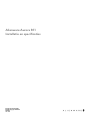 1
1
-
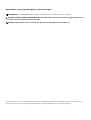 2
2
-
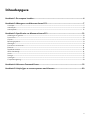 3
3
-
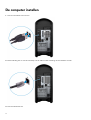 4
4
-
 5
5
-
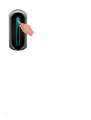 6
6
-
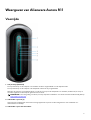 7
7
-
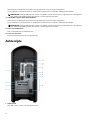 8
8
-
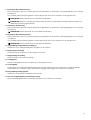 9
9
-
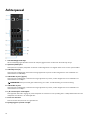 10
10
-
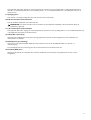 11
11
-
 12
12
-
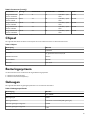 13
13
-
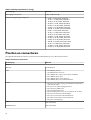 14
14
-
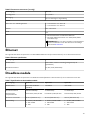 15
15
-
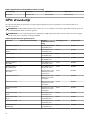 16
16
-
 17
17
-
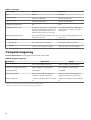 18
18
-
 19
19
-
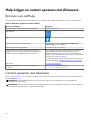 20
20
Alienware Aurora R11 Gebruikershandleiding
- Type
- Gebruikershandleiding
Gerelateerde papieren
-
Alienware Aurora R11 Gebruikershandleiding
-
Alienware Aurora R12 Gebruikershandleiding
-
Alienware Aurora R9 Gebruikershandleiding
-
Alienware Aurora R8 Gebruikershandleiding
-
Alienware Aurora R9 Gebruikershandleiding
-
Alienware Area-51 R4 and R5 Gebruikershandleiding
-
Alienware m15 R4 Gebruikershandleiding
-
Alienware m17 R4 Gebruikershandleiding
-
Alienware Area-51m R2 Gebruikershandleiding
-
Alienware Area-51m R2 Gebruikershandleiding